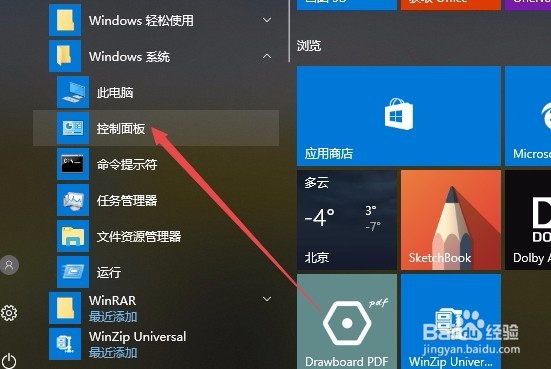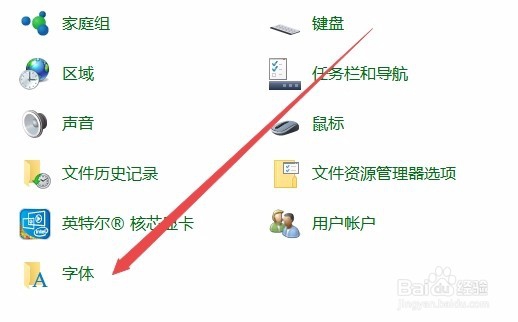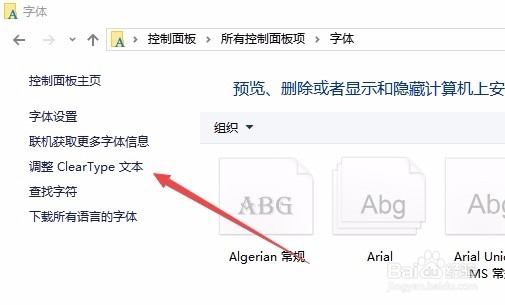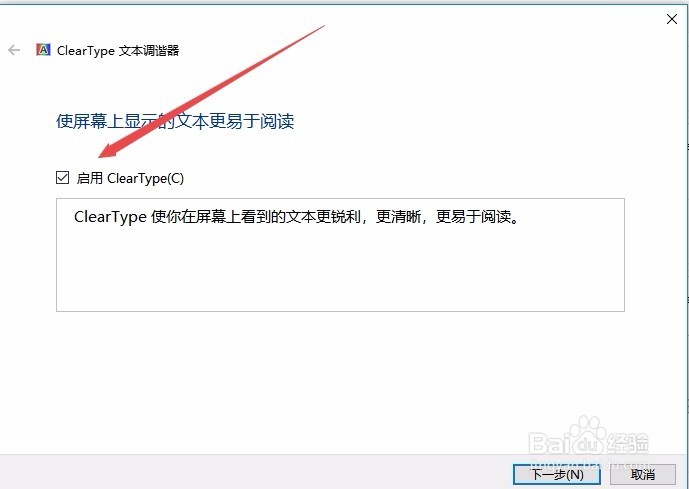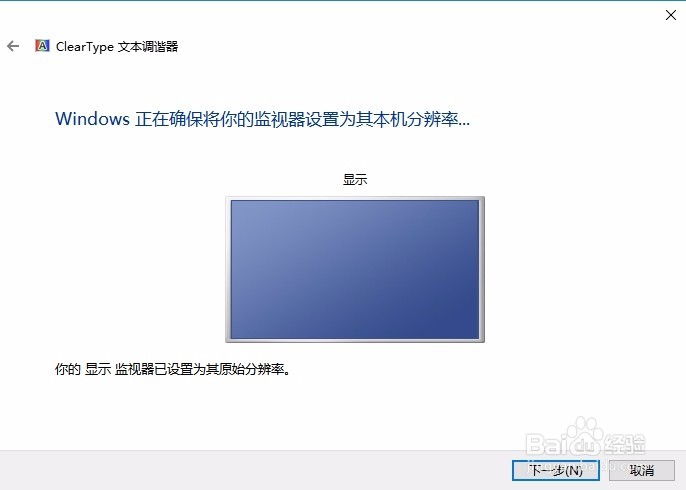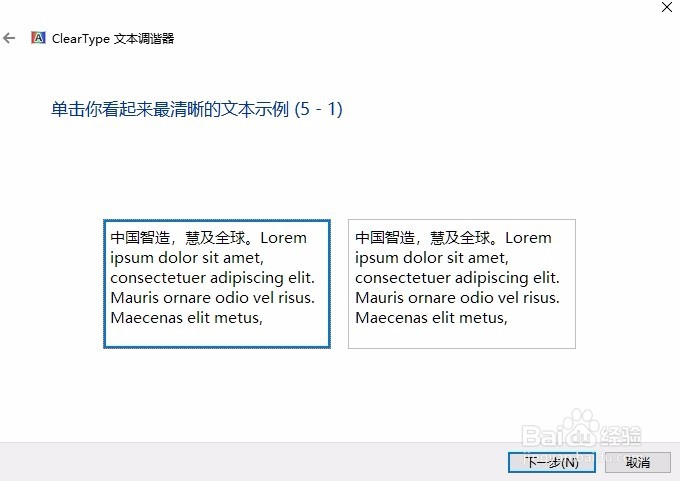win10字体模糊发虚怎么办如何调整ClearType文本
1、在Windows10系统桌面,依次点击开始/Windows系统/控制面板菜单项。
2、这时会打开Windows10的控制面板窗口,在窗口中点击“字体”图标。
3、在打开的字体窗口中,点击左侧边栏的“调整ClearType文本”菜单项。
4、这个时候就会弹出cleartype文本调谐器窗口,在这里选中“启用Clear Type”前面的复选框,然后点击下一步按钮。
5、这时Windows系统马上自动扫描正在使用的显示器
6、接下来在打开的窗口中,选择你持起来最清晰的文本示例即可,经过几步设置后完成后,这时就可以看到Windows10系统的字体显示的更清晰了。
声明:本网站引用、摘录或转载内容仅供网站访问者交流或参考,不代表本站立场,如存在版权或非法内容,请联系站长删除,联系邮箱:site.kefu@qq.com。
阅读量:25
阅读量:44
阅读量:55
阅读量:66
阅读量:23